您可以在您本地的Windows、Linux、macOS、Android、iOS等环境中,使用用户名密码验证的方式远程连接Linux实例。
前提条件
已创建实例。
已为实例设置登录密码。如果未设置或密码丢失,必须重置实例密码。具体操作,请参见重置实例登录密码。
已为实例分配固定公网IP或绑定EIP。
实例处于运行中状态。
为实例所在的安全组添加安全组规则,放行对相应端口的访问。具体操作,请参见添加安全组规则。
网络类型
规则方向
授权策略
端口范围
优先级
授权对象
专有网络VPC
入方向
允许
SSH(22)
1
0.0.0.0/0
经典网络
公网入方向
在Windows环境中使用用户名密码验证
下面以PuTTY为例介绍如何使用用户名密码验证连接Linux实例。您也可以观看视频:小助手系列之如何远程连接Linux实例。
下载并安装PuTTY。
下载链接:PuTTY。
启动PuTTY。
配置连接Linux实例所需的信息。
Host Name (or IP address):输入实例的固定公网IP或EIP。
Port:输入22。
Connection Type:选择SSH。
(可选)Saved Sessions:输入一个便于识别的名称,然后单击Save即可保存会话,下次登录时无需输入公网IP等信息。
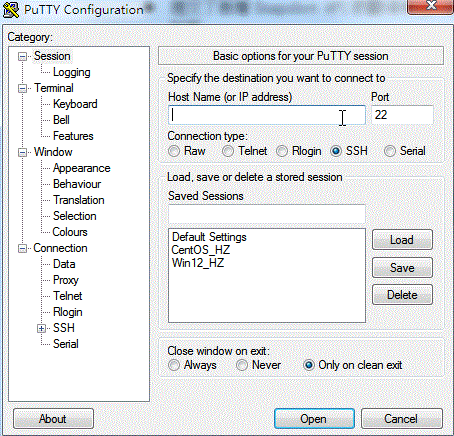
说明为了防止PuTTY超时退出,建议您将由默认值0修改为60,表示服务器每1分钟向客户端发送一个消息,用于保持连接。
单击Open。
首次连接时会出现PuTTY Security Alert警告,表示PuTTY无法确认远程服务器的真实性,只能提供服务器的公钥指纹。选择是,表示您信任该服务器,PuTTY会将公钥指纹加入到本地设备的注册表中。
说明如果后续登录时再次弹出PuTTY Security Alert警告,表示实例可能遭受了中间人攻击。更多警告相关信息,请参见PuTTY官网文档。
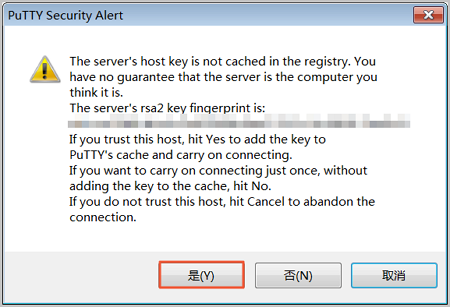
输入用户名(默认为root),然后按回车键。
输入实例登录密码,然后按回车键。
输入完成后按回车键即可,登录Linux实例时界面不会显示密码的输入过程。
如果出现
Welcome to Alibaba Cloud Elastic Compute Service !,表示成功连接到实例。如果出现
Disconnected:No supported authentication methods available错误,可能是ECS实例内禁止用户使用密码方式连接或SSH密钥对的公钥未加入对应用户.ssh/authorized_keys中,更多信息,请参见使用第三方SSH客户端远程连接Linux实例时,提示“No supported authentication methods available (server sent: publickey,gssapi-keyex,gssapi-with-mic)”错误怎么办?。
在Linux或Mac OS X环境中使用用户名密码验证
输入SSH命令。
ssh root@<实例的固定公网IP或EIP>示例如下:
ssh root@47.99.XX.XX输入实例登录密码。
如果出现
Welcome to Alibaba Cloud Elastic Compute Service !,表示成功连接到实例。
常见问题
无法连接实例时,您可以自行排查。更多信息,请参见远程连接FAQ和GuestOS常见问题与修复方案。
相关文档
如果您不想在本地使用用户名密码验证登录Linux实例,则您可以在ECS控制台上通过Workbench来登录Linux实例。具体操作,请参见通过密码或密钥认证登录Linux实例。
